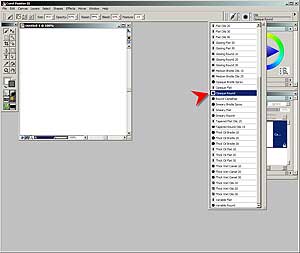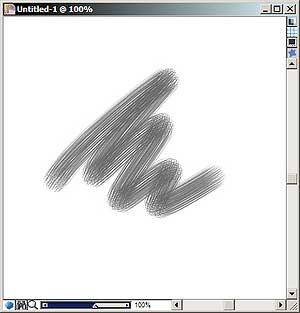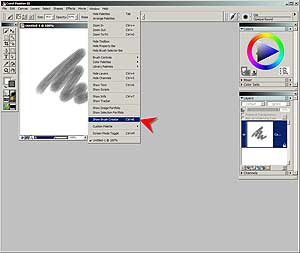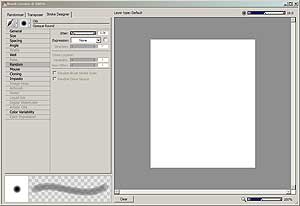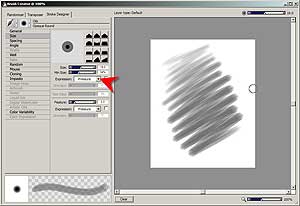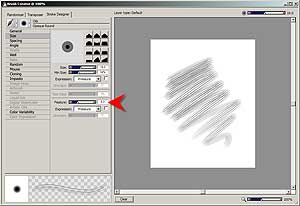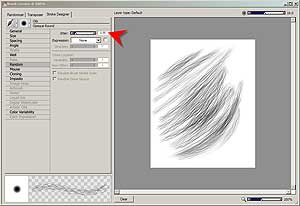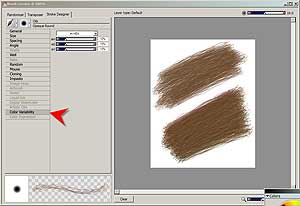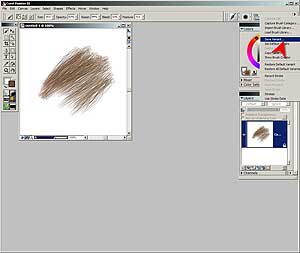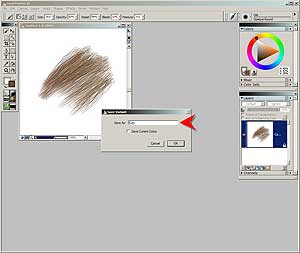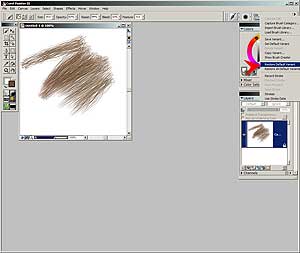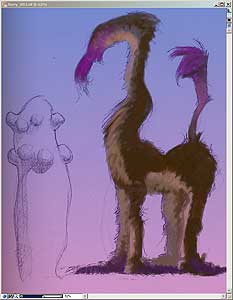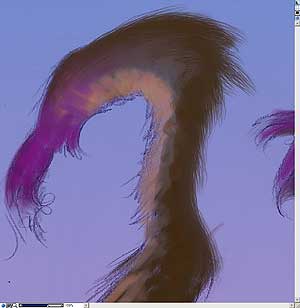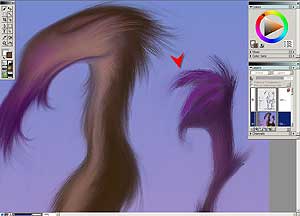Меня часто спрашивают, какие секреты есть в рисовании меха и волос и есть ли способ облегчить этот процесс. Никаких секретных формул нет, но есть несколько моментов, которые могут облегчить вам жизнь. Первое правило - используйте подходящие инструменты и программы. Тут на помощь приходит Corel Painter IX. Нет еще такой программы, которая дала бы вам больше свободы для творчества.
В этом уроке я научу вас создавать собственную кисть для рисования волос и меха. Она делается на основе стандартной Painter"овской кисти. Затем я покажу, как используется эта кисть, на примере рисования пушистого персонажа.
Есть много замечательных предустановленных кистей, подходящих для основы, но выбрать подходящую, зная, как она работает, подчас довольно трудно. В этом уроке я использовал мою любимую кисть Opaque Round из группы Oils.
Чтобы посмотреть, как ведет себя кисть, создайте новый документ и сделайте кистью пару мазков. Обратите внимание, что мазок кистью Opaque Round уже сам по себе напоминает волосы, так что мы не ошиблись в выборе кандидата в пользовательские кисти.
Так, давайте-ка займемся "меховыми" кистями. Открываем Brush Creator либо через меню Window, либо через кнопкосочетание Ctrl+B.
Если вы не знакомы с Brush Creator"ом, то почитайте о нем в Painter Help, в разделе, посвященном настройке пользовательских кистей. Мы не будем трогать параметры мазка, уделив внимание прежде всего настройкам, нужным для создания кистей. Хотя Brush Creator поначалу покажется вам диким зверем, укротить его будет проще простого, читая и экспериментируя.
В окошке Brush Creator"а вы увидите, как будет выглядеть мазок вашей кистью (нижний левый угол). Возьмите с палитры Colors достаточно темный цвет, чтобы мазок смотрелся достаточно внятно. Также обратите внимание на кнопочку Clear справа от окошка предпросмотра, она нам очень пригодится, когда мы будем играть с настройками кисти.
Так, а теперь меняем следующие параметры:
- Во вкладке General изменяем параметр Expression под строкой Opacity на Pressure. Теперь, когда вы рисуете этой кистью, то сможете делать как очень легкие и прозрачные мазки, так и тяжелые непрозрачные;
- Во вкладке Size для начала меняем Expression под ползунком Min Size на Pressure. Пока там стоял None, значение Min Size не имело (простите за каламбур! - прим. перев.) никакого значения. Теперь опробуйте кисть в белом окошке. Теперь усиление давления на планшетное перо влечет за собой увеличение размера кисти и непрозрачности мазка.
- Нажмите кнопку Clear, чтобы очистить лист.
- У созданной нами кисти довольно высока плотность мазка. В разделе Size передвиньте ползунок Feature на 6. Сделайте еще один пробный мазок и заметьте, что расстояние между отдельными щетинками кисти несколько увеличилось. Мазок больше напоминает волосы. Пробуйте изменять плотность мазка до тех пор, пока не удовлетворитесь результатом.
- Теперь идем во вкладки Random и плавно увеличиваем Jitter. Я ввел числовое начение этого параметра .55 . Попробуйте кисть в действии. Отметьте, как интересно идет кисть. Параметр Expression здесь менять не надо, пусть будет None.
- Чтобы закончить работу над новой кистью, перейдите к настройкам группы Color Variability. Если вы используете черный или серый, выберите какой-нибудь более "цветной" цвет (упс, опять каламбур! - прим.перев.) , чтобы увидеть действие настройки. Я выбрал коричневатый. Очистите лист и сдделайте коричневый волосяной мазок. Верхний сделан без применения новых настроек. А теперь увеличьте каждый из параметров этой вкладки на 5 процентов, чтобы внести некую случайность в цвет мазка. Таким образом мы имитируем реальное разнообразие оттенков настоящих волос. Нижний мазок показывает, какие изменения претерпевает цвет мазка при увеличении каждого параметра до 10%, чтобы эффект был виден лучше. (Прим. перев. - честно говоря, то, как влияют эти значения на темные цвета, вообще плохо видно. Проверено.) Ну вот, тепеь у нас есть прекрасная кисть для меха и волос.
Выйдите из Brush Creator"а и сохраните ваш новый вариант. Чтобы это сделать, щелкните по маленькой черной стрелочке в правой части Brush Selector"а и выберите из меню пункт Save Variant.
В диалоговом окне Save Variant введите какое-нибудь описательное имя для кисти, чтобы потом было легче ее найти среди бесчисленного множества кистей Painter.
Теперь нам надо вернуть исходные настройки кисти Opaque Round. После сохранения новой специальной кисти предустановленная будет работать с теми же настройками, что и "меховая" кисть, а Painter имеет обыкновение сохранять свойства кистей из раза в раз. Опять кликаем по черной стрелочке и выбираем Restore Default Variant. Теперь мы восстановили исходные настройки кисти. Восстанавливайте исходные настройки всякий раз после создания новой кисти.
Теперь у нас есть кисть для рисования меха или волос. Она находится в разделе Oils, но вы можете перетащить ее в свою собственную папку, где вы храните свои любимые кисти. если не знаете, как такую папку создать, обратитесь к Painter Help.
Ну, конечно, вам хочется испробовать кисть в действии. Приступим. Я взял довольно странную зарисовку из моего альбома и остсканировал ее. Займусь только персонажем справа. Я ставлю своей целью не создание законченного рисунка, но объяснение техники работы новой кисти.
Для начала избавлюсьото всех белых мест на скане. На новом слое в режиме смешивания Gel я с помощью Paint Bucket Tool растягиваю градиент от синего до розового и объединяю этот слой с наброском. Я получаю, таким образом, симпатичный градиент поверх целого ихображения.
Хотя созданная мною кисть предназначена для рисования меха, она не предназначена для того, чтобы начинать работу. Если вы начнете с нее, то убьете кучу времени, закрашивая все пустые места между тонкими мазками. Гораздо проще сделать основу другой кисточкой. Я набросал основной цвет персонажа инструментом Round Oil Pastel 20 группы Oil Pastels. Единственное изменение в панели свойств - это снижение Opacity до 35%.
Используя этот инструмент, я дал все цветные места на персонаже. Я не думал о том, чтобы оставаться в пределах линий наброска, так как шерсть выходит за пределы контуров. Также я пользуюсь немного странными цветами. Помните, когда создаете выдуманные миры, не ограничивайтесь в выборе цвета.
Теперь самое настоящее веселье наступает, когда мы переключаемся на нашу созданную кисть, заканчивая проработку меха персонажа.
Сначала я прорисовал тело, стараясь следовать такому направлению шерсти, котторое было бы у реального персонажа. Я работал чуть более темным, нежели цвет подмалёвка, оттенком. Обратите внимание, пушистый мазок перекрывает фоновые цвета.
Точно так же я работаю над остальными частями тела, в том числе над головой.
Закончив первую прописку меха, я продолжаю работать той же кистью, меняя размер и прозрачность.
Помните, что вы можете менять сочетание Ctrl+Alt, чтобы в процессе менять размер кисти. Также я иногда пользуюсь квадратными скобками ( [ ] ) , чтобы менять размер кистей. С клавиатуры я ввожу значения непрозрачности цвета. Также я меняю настройку Feature в зависимости от желаемой густоты меха.
Затем я выбираю один из фоновых цветов и начинаю рисовать шерсть им.
Рисуя в направлении от фона к персонажу, я добиваюсь чистоты, но при этом и мягкости вида работы.
Я также уделил внимание тонким чертам и деталям персонажа. Обычно я рисую от темных цветов к светлым, здесь тоже работаю по такому же принципу. Вы видите, что в верхней части шеи я дал несколько светлых мазков поверх более темных. Также я сделал намек на рот и брови.
Заметьте, что я сохранил растрепанность шерсти персонажа, давая цветам визуально смешиваться. Особенно хорошо это видно в месте, где хвост встречается с затылком.
Ну, здесь я мог бы продолжить, нарисовав глаза и прочие мелкие детали. Разумеется, фон бы я тоже закончил. Однако здесь это не нужно, ведь я просто показываю вам, как рисовать мех, на примере рисунка.
Может, в следующем уроке я поработаю над странным левым объектом и фоном.
Надеюсь, вы извлекли из этого урока самое важное относительно создания кистей и рисования меха. С таким же успехом эти кисти могут использоваться при рисовании волос. Теперь у вас также должно быть понимание того, как я рисую мех. Разумеется, это не единственный способ, но один из лучших. Надеюсь, урок вам понравился. Если у вас есть вопросы, немедленно пишите мне.
Успехов.
Автор:
Перевела СтингЕР.